Резервный код дискорд где взять
Discord — бесплатный мессенджер с поддержкой видеоконференций, который изначально разрабатывался для геймеров, но по итогу приглянулся многим пользователям Интернета. Не так давно появился способ авторизации в программе не по логину и паролю, а путем сканирования QR-кода. Внешне это небольшой штрих-код в виде квадрата, в котором хранится информация. Один из способов использования QR-code — двухфакторная аутентификация (2FA), обеспечивающая безопасный вход пользователя в аккаунт. Это удобно в случаях, когда приходится пользоваться чужим компьютером. Как отсканировать QR-код в мессенджере Дискорд и что для этого нужно — об этом пойдет речь в статье.
Как пользоваться QR-кодом для входа
Прежде чем пытаться зайти в программу с помощью сканнера, убедитесь, что на вашем смартфоне установлено мобильное приложение Discord и выполнен вход в учетную запись. Функция сканирования доступна в последних версиях мессенджера на устройствах Android и iOS.
Порядок действий простой:
- Авторизуетесь в системе со смартфона.
- Запускаете клиент или браузерную версию Дискорд.
- Сканируете код.
Этим способом войти в Discord можно куда быстрее, и не беспокоясь о том, что к аккаунту получат доступ третьи лица.
Чтобы отсканировать код для авторизации в мессенджере:
- Войдите со смартфона в настройки учетной записи.
- Жмите на пункт «Scan QR Code».
- При первом запуске приложение запросит доступ к камере — разрешайте.
- Когда откроется сканер — просто наведите его на код. Отсканировать его можно любыми приложениями, поддерживающими такую функцию. Подойдет даже «Камера», которая по умолчанию есть на устройстве. Достаточно навести объектив на квадрат кода, после чего перекинет в приложение Discord для подтверждения.
- Пройдя двухфакторную аутентификацию, пользователь увидит следующее окно на экране гаджета, где будет предложено подтвердить вход в учетную запись.
- Жмите «Yes, log me in», после чего программа, запущенная на компьютере или в браузере, будет готова к работе. Если нужно выйти из системы, откройте настройки и выберите соответствующий пункт.
Время действия кода — 2 минуты. Если не успеете авторизоваться в течение этого времени, придется генерировать новый QR. Для этого достаточно обновить страницу входа или перезапустить мессенджер на компьютере.
Пару слов о безопасности
Для безопасности входа приведем некоторые рекомендации:
Заключение
Исходя из вышесказанного: если авторизуетесь с чужого компьютера, лучше входите в аккаунт путем сканирования специального штрих-кода. Это избавляет от необходимости вручную вводить логин и пароль, которыми могут завладеть злоумышленники, пользующиеся клавиатурным шпионом (keylogger) — программой, считывающей нажатые клавиши и сохраняющей их в файл.
Общие понятия
Пользователи все чаще стали поднимать вопрос о получении дополнительной безопасности персональных данных в интернете. Это обусловлено огромным количеством мошенников, орудующих в сети. Чтобы избежать недопонимания, рекомендуется предварительно ознакомиться с имеющимися особенностями и терминологией.

Что такое двухфакторная аутентификация
Под определением двухфакторная аутентификация в Дискорде (в сокращенном варианте 2FA) подразумевается организация двухуровневой проверки, которая обеспечивает безопасности личному кабинету. Суть заключается в дополнительном кодировании учетной записи от взлома мошенниками.
Обратите внимание, двухфакторная аутентификация используется на персональном компьютере, вне зависимости от того, клиентская программа загружена на устройство либо используется браузерная версия.
При использовании приложения, рекомендуется предварительно выполнить инсталляцию специализированных утилит Authy или Google Authenticator.
Что такое резервный код
Как включить двухфакторную аутентификацию
Пользователям, чтобы избежать недопонимания с вытекающими последствиями, крайне важно знать четкую последовательность действий. Обратите внимание, инструкция отличается в зависимости от используемого типа устройства – персональный компьютер либо смартфон.

Чтобы активировать специализированный код на стационарном компьютере, требуется придерживаться следующей последовательности действий:
- Выполняется запуск программного обеспечения.
- Далее выполняется авторизация в личном кабинете путем ввода логина и пароля с последующим переходом в раздел внесения настроек (графическое изображение шестеренки).
- На следующем этапе требуется перейти в категорию личной учетной записи.
- После этого нажимается клавиша активации двухфакторной аутентификации.
- Далее пользователю необходимо скачать специализированное дополнительное программное обеспечение Authy или Google Authenticator на используемом устройстве.
- На следующем этапе осуществляется сканирование специализированного QR-кода. Для этого требуется загрузить загруженную утилиту, после чего навести на изображение квадрата.
- После этого требуется скопировать специализированный код и перейти в программное обеспечение Дискорд.
На завершающем этапе выполняется авторизация путем нажатия на одноименную клавишу.
Как пользоваться
Пользователи тематических серверов в программном обеспечении Дискорд оставляют за собой право активировать дополнительную защиту безопасности, чтобы снизить риски попадания на мошенников с вытекающими последствиями. При использовании последовательность действий не вызывает сложностей и предусматривает следующую инструкцию:
- Осуществляется запуск программного обеспечения с последующим названием правой клавишей мыши на наименование интересующего тематического сервера.
- После этого необходимо выполнить переход в категорию внесения настроек.
- На следующем этапе осуществляется нажатие из представленного списка на название «Модерация».
На завершающем этапе пользователю необходимо пролистать вниз открывшейся страницы с последующей активацией требований 2FA. Благодаря комплексному подходу обеспечивается защита тематического канала в программном обеспечении Дискорд от доступа третьими лицами.

Как восстановить аккаунт, через аутентификатор
После активации аутентификации в программном обеспечении Дискорд, в автоматическом режиме отображается специально разработанное окно с данными, как правильно обрести доступ при наличии форс-мажорных обстоятельств. В таком случае предусматривается несколько вариантов:
- добавление номера мобильного телефона, с помощью которого в дальнейшем осуществляется восстановление при потере пароля;
- загрузка специально разработанных бэкап кодов.
Обратите внимание, представленную работу можно выполнять сразу после активации функции либо позже.
Последний вариант предусматривает необходимость соблюдать следующую инструкцию:
- Переход в категорию внесения изменений в настройки.
- Выбор из представленного списка подкатегории «Моя учетная запись».
- На следующем этапе из представленного списка выбирается функция аутентификации по СМС с последующим подтверждением номера мобильного телефона в Дискорде.
После сохранения настроек при повторной авторизации в программном обеспечении отображается функция для формирования запроса с указанием ключа безопасности в качестве альтернативного варианта.

Что делать, если нет доступа к аутентификатору
При отсутствии доступа к авторизации пользователям рекомендуется придерживаться следующей последовательности действий:
- После этого требуется на персональном компьютере отыскать файл с названием discord_backup_codes.txt. В нем содержится исчерпывающая информация.
- Рекомендуется записать данные, чтобы избежать последствий.
В качестве второго вопроса, который напрямую связан с дополнительной аутентификацией – порядок отключения функции. Для этого разработчики предлагают следующую последовательность действий:
Осуществляется запуск программного обеспечения на персональном компьютере.
После предварительной авторизации необходимо выполнить переход в раздел внесения настроек нажатием на графическое изображение шестеренки, которая расположена возле ника пользователя.
- На следующем этапе требуется нажать на подкатегорию «Моя учетная запись».
- Далее осуществляется отключение функции двухфакторной аутентификации.
Что делать, если потерял резервные коды
Если пользователи утратили доступ к имеющимся резервным кодам, администрация программного обеспечения Дискорд не сможет отключить функцию двухфакторной аутентификации. В таком случае единственным решением является регистрация нового личного кабинета.
Обратите внимание, специалисты службы поддержки не удаляют двухфакторную аутентификацию. Кроме того, невозможно сгенерировать новый пароль для авторизации.
Популярные мобильные приложения для 2-факторной аутентификации
Для использования двухфакторной аутентификации, пользователям необходимо использовать одно из дополнительных программных обеспечений. В зависимости от выбора, требуется знать определенные особенности.
Google Authenticator
При использовании специально разработанного приложения Google Authenticator, система в автоматическом режиме предлагает несколько вариантов авторизации:
- сканирование универсального QR-кода;
- использование нового сгенерированного ключа безопасности.
Обратите внимание, каждый метод отличается надежностью. Это обусловлено тем, что программное обеспечение Дискорд поддерживает каждый из них. При этом нужно понимать, что Google Authenticator, в случае использования на мобильном телефоне, требует установки дополнительной утилита для возможности сканирования штрих-кода. К примеру, ZXing Barcode Scanner. В качестве альтернативного метода выделяют ручной ввод специализированного кода в программном обеспечении. В таком случае не нужно тратить время установку дополнительных утилит.
Authy
В качестве альтернативного варианта считается использование специализированного приложения Authy. В таком случае наблюдается иной подход, как выполнить авторизацию в программном обеспечении Дискорд, если был факт установки двухфакторной аутентификации.
После запуска программного обеспечения, пользователю требуется указать номер мобильного телефона и адрес электронной почты с целью подтверждения входа. В результате открывается форма с исчерпывающей информацией в плане подтверждения авторизации по смартфону (путем сканирования уникального QR-кода) либо смс.
Обратите внимание, сразу по завершении успешной процедуры подтверждения, требуется нажать на графическое изображение плюсика, которое расположено в центре с целью добавления нового личного кабинета. После этого автоматически на экране монитора Authenticator Account с последующим сканированием кода либо его ввода в ручном режиме.
Резервный код Discord НЕ является паролем учетной записи Discord.
Как включить 2FA в Discord?
Как надежный механизм безопасности 2FA завоевала большую популярность среди пользователей Discord. И многие пользователи хотят воспользоваться этой услугой, но не знают, как настроить 2FA. Итак, это руководство для них.
Загрузите приложение для аутентификации (Google Authenticator, Authy, 1 Password и т. Д.) На свой телефон.
Запустите Discord, перейдите в Настройки пользователя и нажмите кнопку Enable двухфакторной Auth под Моей учетной записью вкладки.
В следующем всплывающем окне используйте приложение аутентификации для сканирования кода ИЛИ. Или просто введите ключ 2FA в программу аутентификации.
Аутентификатор сгенерирует для вас 6 цифровых кодов.
Введите один код во всплывающее окно Discord и нажмите « Активный» .

После включения 2FA каждый раз, когда вы входите в Discord, вам будет предложено ввести код аутентификации после пароля.
Генератор резервных кодов Discord
Тогда как сгенерировать резервные коды Discord? С программой Discord это просто. Если вы не можете сгенерировать код 2FA, Discord предлагает вам резервные коды. Вы можете быстро получить резервные коды, выполнив следующие действия.
Шаг 1. Войдите в Discord.
Шаг 2. Перейдите в Настройки пользователя .
Шаг 3. В разделе « Моя учетная запись» нажмите « Просмотреть резервные коды» .

Каждый резервный код работает только один раз. Пожалуйста, НЕ сообщайте свои резервные коды никому. Кроме того, рекомендуется сохранить их в надежном месте на случай, если вы не можете получить доступ к своему приложению аутентификации.
Расположение резервных кодов Discord
Если вы заблокируете свой Discord и ваш смартфон недоступен, вы будете полагаться на свой резервный код, чтобы получить доступ к своей учетной записи Discord. Где найти резервные коды Discord?
Если вы в настоящее время вошли в Discord где угодно, на настольном компьютере, мобильном устройстве, в веб-браузере и т. Д., Вы можете просмотреть свой резервный код с помощью текущего пароля.
Или, если вы можете найти файл «discord_backup_codes.txt» на своем компьютере, есть шанс восстановить вашу учетную запись Discord .
Когда речь идет о txt- файле кодов резервных копий Discord , должно быть предположение, что вы когда-либо нажимали Загрузить коды резервных копий в Discord. То есть, если вы не сохранили вручную свои резервные коды Discord, такого файла нет.
Предположим, вы сохранили свои резервные коды локально. После выбора опции «Загрузить резервные коды» вас спросят, где сохранить коды. Затем вы должны знать, где находится файл discord_backup_codes.txt.

Утерянные резервные коды Discord
Если у вас нет под рукой резервного кода, когда вы полностью заблокированы для своей учетной записи, вы потеряете свою учетную запись. Служба поддержки Discord не может удалить 2FA из вашей учетной записи, только вы можете. Итак, вам необходимо создать новую учетную запись, чтобы продолжать использовать Discord.
Как отключить 2FA в Discord?
Если вы все еще можете получить доступ к своей учетной записи Discord или если у вас есть резервные коды Discord, вы можете отключить двухфакторную аутентификацию в своей учетной записи.


При вводе резервных кодов убедитесь, что в них нет пробелов и тире. В противном случае вы получите ошибку неверного кода резервной копии Discord .

Код аутентификации Дискорд — дополнительная защита, обеспечивающая безопасность программы и снижение вероятности взлома аккаунта. Ниже рассмотрим, в чем особенности двухуровневой проверки, как ее включить, и что делать в случае утери Дискорд-кода. Знание этих моментов повышает степень защиты при работе с Discord, в том числе в период проведения стримов, текстового и голосового общения.
Что это такое
Двухфакторная аутентификация Discord (сокращенно 2FA) представляет собой двухуровневую проверку, гарантирующую безопасность учетной записи. Ее суть состоит в дополнительной проверке пользователя для защиты от взлома аккаунта посторонними. Использование кода аутентификации Дискорд доступно на компьютере, в браузерной версии или приложении. В последнем случае необходимо скачать дополнительную программу (Authy или Google Authenticator) и обязательно иметь доступ к компьютеру.
Как включить
Первое, с чем нужно разобраться — как включить двухфакторную аутентификацию в Дискорде. Алгоритм действий немного отличается в зависимости от того, где происходит процесс — на смартфоне или ПК.
Чтобы включить код на ПК, сделайте следующее:
- Войдите в программу.
- Жмите на символ шестеренки возле логина.

- Перейдите в раздел Моя учетная запись.
- Жмите на кнопку Включить двухфакторную аутентификацию.

- Скачайте приложения Authy или Google Authenticator на планшет.
- Сканируйте код QR. Для этого откройте скачанное приложение и наведите квадрат на изображение.

- Копируйте код и войдите в программу.
- Жмите на кнопку Активировать.
Как это работает

В случае применения Google Authenticator система предлагает один из вариантов входа — сканирование QR кода или ввод вновь созданного ключа. Любой из этих способов хорошо работает, ведь Дискорд поддерживает оба варианта. Но учите, что Google Authenticator на смартфоне требует установки специальной программы для сканирования штрих-кода. Как вариант, можно установить ZXing Barcode Scanner. Альтернативное решение — ручной ввод кода приложения. В таком случае можно обойтись без установки программы-сканера.
Второй вариант — применение Authy. Здесь имеется другой подход, как войти в Дискорд, если стоит двухфакторная аутентификация. После запуска софта необходимо указать номер телефона и адрес e-mail для подтверждения телефона. Появляется вплывающее окно с данными подтверждения по смартфону или СМС. Как только подтверждение выполнено, необходимо нажать на «плюс» в центре для добавления новой учетной записи. Далее появляется экран Authenticator Account с возможностью сканирования QR-кода или выполнения этой работы вручную.

В дальнейшем можно использовать сканер кода Authy или Google Authenticator для считывания QR. Как только появляется шестизначный набор символов, его необходимо скопировать и ввести в специальное поле.
Опции для восстановления
После включения аутентификации в Дискорд появляется специальное окно с информацией, как получит доступ в случае форс-мажора. Здесь предлагается два варианта:
- Добавить номер телефона, который поможет восстановить доступ в случае утери ключа.
- Загрузить бэкап кодов.
Эту работу можно сделать сразу или оставить на потом. В последнем случае для попадания в нужное меню войдите в Настройки, а после Моя учетная запись. Там жмите на кнопку включения аутентификации по СМС и подтвердите телефонный номер в Дискорд. После этого при авторизации в программе появляется опция для запроса СМС с ключом аутентификации в качестве запасного варианта.
Двухуровневая аутентификация Дискорд для сервера
Пользователи серверов Дискорд могут включить дополнительную защиту безопасности, чтобы исключить нанесение вреда серверу со стороны других пользователей. Сделайте следующие шаги:
- Войдите в программу и жмите правой кнопкой мышки на название сервера.
- Перейдите в раздел Настройки, а далее — Модерация.

- Опуститесь вниз и включите требование 2FA. Это позволяет защитить сервер Дискорд от злоумышленников, которые взломали учетную запись модератора или администратора.

На этом же этапе можно установить требование, чтобы участник имел подтвержденный телефон в учетной записи Дискорд. Включение опции также повышает уровень безопасности.
Как обойти двухфакторную аутентификацию и отключить ее
Многие пользователи сталкиваются с ситуацией, когда они вышли из программы в ПК и потеряли доступ к телефону (к примеру, из-за механического повреждения). Возникает вопрос, где взять код для входа в Дискорд.
В таком случае сделайте следующие шаги:
- Проверьте, находитесь ли вы хотя бы в одной учетной записи Дискорд (браузерной или в приложении). Там можно глянуть запасной ключ, зная текущий пароль.
- Поищите на ПК файл под названием discord_backup_codes.txt. В нем доступна интересующая информация.
Второй вопрос связанный с дополнительной аутентификацией — как отключить опцию. Для решения задачи сделайте следующее:

В случае, когда вы потеряли доступ к резервным кодам, администрация Дискорд не сможет выключить двухфакторную аутентификацию. В таком случае единственное решение — создание нового профиля. Служба поддержки не может удалять 2FA или генерировать другие пароли для входа.
Итоги
Теперь вы знаете, что такое код аутентификации Дискорд, для чего нужна такая защита, и как ее использовать. Будьте внимательны при использовании такой опции, ведь восстановление с помощью службы поддержки в случае утери доступа невозможно. Придется заново создавать аккаунт, что приведет к потере многих данных.
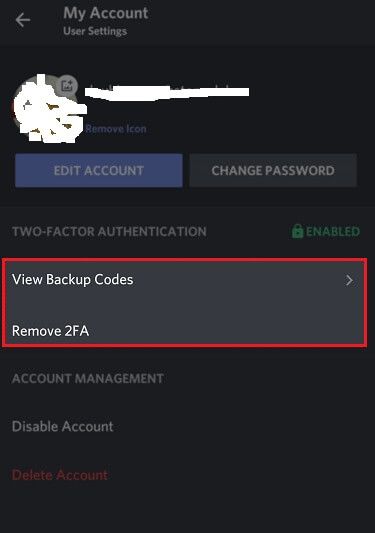
Это эссе из Официальный сайт MiniTool рассказывает обо всем, что касается резервных кодов Discord, включая то, что они собой представляют, как использовать резервные коды Discord, как создавать резервные коды Discord, что делать, если потеряли резервный код Discord и т. д.
Что такое резервные коды Discord?
Резервный код Discord НЕ является паролем учетной записи Discord.
Как включить 2FA?
Как надежный механизм безопасности 2FA завоевала большую популярность среди пользователей Discord. И многие пользователи хотят воспользоваться этой услугой, но не знают, как настроить 2FA. Итак, это руководство для них.
- Загрузите приложение для аутентификации (Google Authenticator, Authy, 1 Password и т. Д.) На свой телефон.
- Запустите Discord, перейдите в Пользовательские настройки и нажмите Включить двухфакторную аутентификацию под Мой счет таб.
- В следующем всплывающем окне используйте приложение аутентификации для сканирования кода ИЛИ. Или просто введите ключ 2FA в программу аутентификации.
- Аутентификатор сгенерирует для вас 6 цифровых кодов.
- Введите один код во всплывающее окно Discord и нажмите Активный .
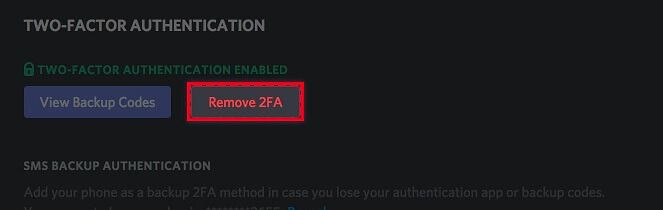
После включения 2FA каждый раз, когда вы входите в Discord, вам будет предложено ввести код аутентификации после пароля.

Как изменить ник в Discord для одного сервера / всех серверов
Вот подробное руководство о том, как изменить ник в Discord для определенного сервера Discord или изменить имя пользователя для всех серверов Discord.
Генератор резервных кодов Discord
Тогда как сгенерировать резервные коды Discord? С программой Discord это просто. Если вы не можете сгенерировать код 2FA, Discord предлагает вам резервные коды. Вы можете быстро получить резервные коды, выполнив следующие действия.
Шаг 1. Войдите в Discord.
Шаг 2. Перейти к Пользовательские настройки .
Шаг 3. Под Мой счет нажмите Просмотр резервных кодов .
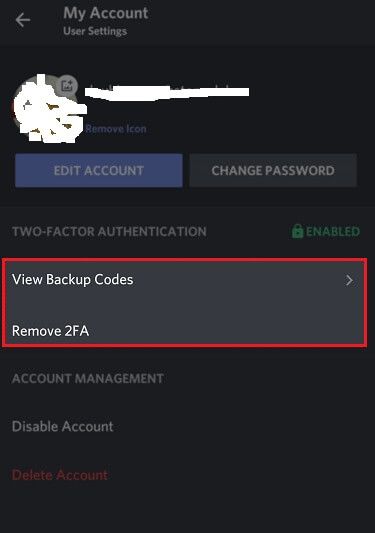
Каждый резервный код работает только один раз. Пожалуйста, НЕ сообщайте свои резервные коды никому. Кроме того, рекомендуется сохранить их в надежном месте на случай, если вы не сможете получить доступ к приложению для аутентификации.
Расположение резервных кодов Discord
Если вы заблокируете свой Discord и ваш смартфон недоступен, вы будете полагаться на свой резервный код, чтобы получить доступ к своей учетной записи Discord. Где найти резервные коды Discord?
Если вы в настоящее время вошли в Discord где угодно, на настольном компьютере, мобильном устройстве, в веб-браузере и т. Д., Вы можете просмотреть свой резервный код с вашим текущим паролем.
Или, если вы можете найти файл «discord_backup_codes.txt» на своем компьютере, все еще есть шанс восстановление вашей учетной записи Discord .
Предположим, вы сохранили свои резервные коды локально. После выбора опции «Загрузить резервные коды» вас спросят, где сохранить коды. Затем вы должны знать, где находится файл discord_backup_codes.txt.
Утерянные резервные коды Discord
Если у вас нет под рукой резервного кода, когда вы полностью заблокированы, вы потеряете свою учетную запись. Служба поддержки Discord не может удалить 2FA из вашей учетной записи, только вы можете. Итак, вам нужно создать новую учетную запись, чтобы продолжать использовать Discord.
Как отключить 2FA в Discord?
Если вы все еще можете получить доступ к своей учетной записи Discord или если у вас есть резервные коды Discord, вы можете отключить двухфакторную аутентификацию в своей учетной записи.
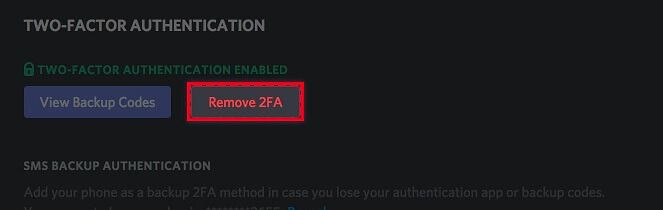

При вводе резервных кодов убедитесь, что в них нет пробелов и дефисов. В противном случае вы получите неверный резервный код Discord ошибка.
Читайте также:


